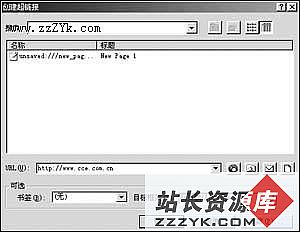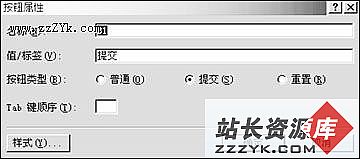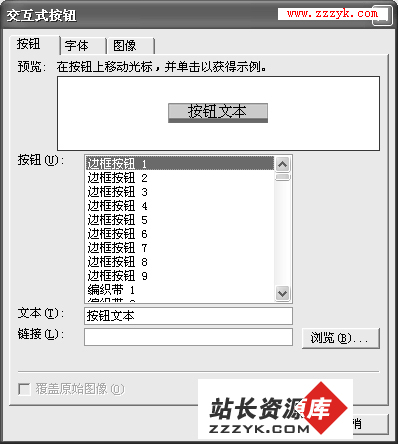体验FrontPage2000的映射制作
“超级链接”是网页浏览中常用到的一个操作,用鼠标单击文字链接、图像链接,浏览器就可以指定到某个目标地址进行链接。有一种很多网友都很喜欢的图像链接方法,当你用鼠标指向页面中一幅较大图像中的不同部分时,会惊讶地发现,这里鼠标所点的每一个部分都连接着一个页面,而且不同的部分其链接目标也不同,这项技术我们称之为“热点映射”或者简称为“映射”。那么你知道这是如何设计的吗?在最初用HTML语言来设计网页时,实现起来比较麻烦,它需要设计者能准确提供图像中需要实现“映射”功能的区域的位置信息,以便使用map标签命令来对指定位置的区域来建立超级链接。现在,我们只要使用FrontPage 2000就能轻松实现映射的制作了。让我们一起来体验一下吧。
“热点映射”其实是指一幅图像包含多个超级链接,每个链接与一个特定的区域相关联,这个特定的区域又称为图像热点。单击图像的热点区域时,浏览器会自动连向一个网页。图像映射有服务器端和客户端两种类型,其不同之处在于对鼠标在图像内单击后的处理方法。服务器端的图像映射是指在图像内单击时,浏览器将单击的坐标发送给Web服务器,服务器就会打开该坐标所指向的网页。客户端的图像映射则不需要与Web服务器交互,因为图像的坐标与其链接的网页已经传送到浏览器中,当单击图像的热点区域时,浏览器只是简单地查询与坐标对应的链接网址,这样就能减轻服务器处理图像映射的负担,并与服务器的类型无关。
按照“图像映射”的概念,我们知道要制作图像热点时,必须先手工计算每个区域的顶点,然后在超文本文件中插入相应的超级链接语句,但这种方式显然是很不方便的。于是在这种情况下,各种具有制作图像热点功能的大型绘图软件就应运而生了,如果手中没有专门的图像映射软件,也可以直接使用FrontPage 2000中的图像映射编辑功能,它可以帮助你快速地定义、修改图像热区,并在超文本文件中插入标记语句,使你的主页焕然一新,同时可以使访问者领略到一种指点江山的感觉。下面,我们来看看热点映射的具体制作过程。
首先,打开FrontPage 2000编辑器,在页面的适当位置插入我们事先准备好的图片。单击图片,这时我们就会发现在编辑区的下方出现了一排图像编辑工具栏,利用这些工具按钮我们可以创建各种形状的热点区域:
图1
矩形热点区域:在程序工具栏中选择“矩形”按钮,然后把光标移到我们想要建立图像映射的图像上,接着单击并拖动鼠标,直到画面上出现的矩形变成你想要的大小为止(如图1所示),这时放开鼠标,FrontPage 2000就会自动弹出一个“创建超级链接”的设置对话框(如图2所示)。在该设置对话框里,“URL”为单击此链接后打开的文件地址,我们在这里输入的网址为“http://www.cce.com.cn”,或者单击“浏览”按钮来打开一个文件对话框,从中找到一个目标文件;“目标框架”设置框是让我们指定链接页面的显示方式,默认为在本窗口中打开。所有需要的信息输入完毕后,单击“OK”按钮就完成了矩形热点区域的建立。
圆形热点区域:在程序工具栏中选择“圆形”按钮,然后把光标移到你想要建立图像映射的图像上,接着单击一下鼠标左键,这时程序会以先按的这一点作圆心,然后移动鼠标到画面上出现的圆形成为你想要的大小为止,放开鼠标左键,FrontPage 2000同样会自动弹出一个热点属性对话框,按照上面的介绍,在此对话框里输入该热点区域相关的链接资料,最后单击“OK”按钮就可以完成圆形热点区域的制作了。
图2
多边形热点区域:在程序工具栏中选择“多边形”按钮,然后把光标移到你想要建立图像映射的图像上,接着将光标指向多边形的每个角单击,两次单击之间则形成一条边线,到最后一点时按鼠标右键,这时编辑器会弹出创建超级链接的对话框,在地址对话框里输入该热点区域所要链接的网址,最后单击“OK”按钮就可以完成多边形热点区域的制作了。
如果想在某个图像中建立多个热点链接可按照上面的步骤依次创建。对于已经创建好的热点,如果我们要重新设置或者修改它的链接信息时,可以先选择编辑器下边的箭头编辑按钮,再选择要更改的热点,双击指定的热点区域,然后在弹出的属性窗口中进行修改参数;使用该按钮我们还可以移动热点区域在图像中的具易做图置;若要更改热点的大小,把鼠标放到指定热点区域的边框处,等鼠标形状变成双箭头时,就可以拖动鼠标来改变热点区域的大小。
所有热点制作完成后,千万不要忘了单击“保存”按钮将其保存至源文件中。存盘后,我们可以用浏览器看一下这个效果。把鼠标移动到指定的超级链接上后,看看鼠标是不是变成手形了,此时点击鼠标左键,我们就会进入一个事先设置好的网页上了。
以上是用FrontPage 2000来制作热点映射的具体方法,不过,FrontPage 2000毕竟不是专业制作映射的工具,因此它在映射设计方面的功能不是很强大,感兴趣的朋友不妨到网上去寻找一些专用的映射设计工具。